
在现代计算机中,固态硬盘(SSD)因其高速读写性能而受到越来越多用户的青睐。在安装了固态硬盘后,许多用户希望能通过UEFI BIOS进行设置,以优化开机速度和整体性能。本文将详细介绍在中国地区如何进行固态硬盘启动UEFI BIOS设置的方法。
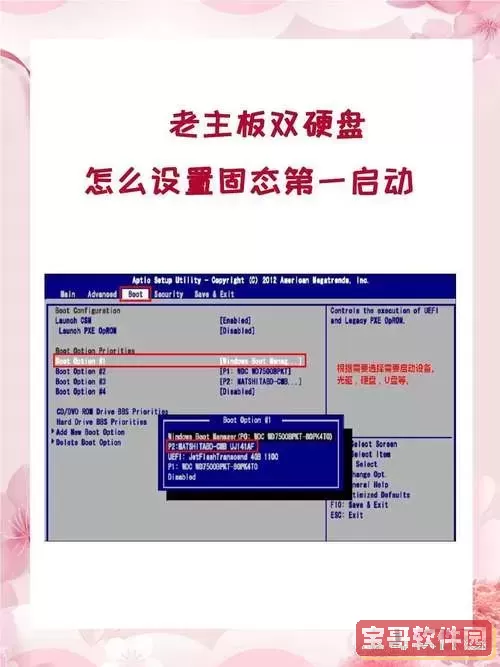
首先,了解UEFI(统一可扩展固件接口)和传统BIOS(基本输入输出系统)的区别非常重要。UEFI是一种新型的固件接口,它提供了更快的启动时间、更大的硬盘支持和更友好的图形界面。大多数现代计算机都逐渐转向使用UEFI取代传统的BIOS。
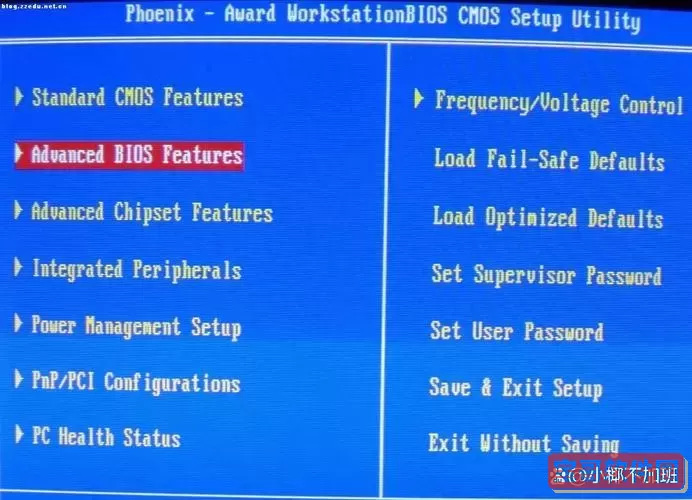
不同品牌的计算机和主板进入UEFI BIOS的方法略有不同。通常情况下,你可以通过在计算机启动时按下特定的功能键进入设置界面。这些键通常是:
F2:适用于大多数笔记本和台式机
Delete:适用于许多游戏主板
F10:HP笔记本电脑
Esc:某些型号的笔记本
请注意,在开机时反复按下相应的功能键,以确保你能顺利进入UEFI BIOS。
当你成功进入UEFI BIOS后,接下来的步骤是在UEFI中将固态硬盘设置为启动盘:
找到“Boot”(启动)选项:使用方向键在主菜单中找到“Boot”选项卡。不同品牌的UEFI界面可能会有所不同,但基本结构都是相似的。
设置启动优先级:在“Boot Order”(启动顺序)或“Boot Priority”(启动优先级)中,你会看到当前连接的硬盘列表。使用方向键选择你的固态硬盘,并将其移动到列表的顶部位置,以确保计算机首先尝试从该硬盘启动。
启用UEFI启动模式:如果你的固态硬盘支持UEFI启动,确保在“CSM”(兼容性支持模块)选项中启用UEFI模式。禁止CSM可以减少启动时间并提高启动速度。
完成所有设置后,记得保存更改。一般来说,你可以按下F10键,然后选择“Yes”确认保存设定。接下来,系统将会重新启动。
如果你的固态硬盘是新装的并且尚未安装操作系统,接下来你需要从USB闪存驱动器或DVD等媒介安装操作系统。确保安装媒介也支持UEFI模式,以获得更好的兼容性和性能。
除了设置固态硬盘为启动盘,以下几点也可以帮助优化你的计算机性能:
启用AHCI模式:在UEFI BIOS中设置SATA模式为AHCI,有助于提高SSD性能。
关闭不必要的启动项:在系统中打开“任务管理器”,进入“启动”选项卡,禁用不必要的启动项以加快启动速度。
定期更新固件和驱动:确保你的固态硬盘固件和主板BIOS都是最新版本,以获得最佳性能和兼容性。
通过以上步骤,你可以成功设置固态硬盘为计算机的启动盘,并通过UEFI BIOS对其进行优化。固态硬盘的优势不仅在于速度提升,还能提高系统的稳定性。希望本文能对你在固态硬盘的UEFI BIOS设置上有所帮助,如果你在操作过程中遇到任何问题,建议查阅具体主板型号的手册或咨询专业人士。